Блокування користувачів припинить надходити до папки "Вхідні", а надсилання повідомлення електронної пошти як небажаної пошти допоможе покращити Outlook.com роботу.
Як заблокувати користувача
-
Щоб заблокувати користувача, виберіть повідомлення або відправників, які потрібно заблокувати.
-
На верхній панелі інструментів виберіть ..., а потім блокувати > Блокувати відправника.
-
Натисніть кнопку OK. Вибрані повідомлення буде видалено, а всі майбутні повідомлення буде заблоковано з вашої поштової скриньки.
Примітки.:
-
Щоб розблокувати користувача, відкрийте список Заблоковані відправники та виберіть

-
Якщо ви все ще отримуєте повідомлення електронної пошти в папці "Вхідні" від заблокованого відправника, див. статтю Отримання повідомлень електронної пошти від заблокованих відправників у Outlook.com.
Повідомити про небажану пошту або спам
-
Виберіть повідомлення, які потрібно повідомити як небажані.
-
На верхній панелі інструментів виберіть Звіт> Повідомити про небажану пошту.
Примітки.:
-
Якщо ви помилково повідомили про небажане повідомлення, перейдіть до папки "Небажана пошта", виберіть повідомлення, а потім натисніть кнопку Звіт> Не небажана пошта.
-
Якщо повідомлення електронної пошти все одно надсилається до папки "Небажана пошта" помилково, див. статтю Пошта помилково переходить до папки "Небажана пошта".
-
Небажана пошта зберігається протягом 30 днів, перш ніж її буде автоматично видалено.
Інші параметри, які допомагають зберігати небажану пошту або спам у папці "Вхідні"
Розгорніть розділ, щоб дізнатися більше
Це заблокує всіх, крім тих, хто є у вашому списку надійних відправників. Не забудьте включити всіх, від кого ви хочете почути.
-
Відкрийте надійних відправників і домени й натисніть кнопку Додати.
-
Введіть адреси електронної пошти або домени контактів та інших користувачів, яких потрібно додати, і натисніть клавішу Enter.
-
У розділі Фільтри виберіть один із:
-
Довіряти лише електронній пошті з адрес у списку надійних відправників і доменів і списках надійних розсилки
-
Блокування вкладень, зображень і посилань від будь-кого, хто не зі списку надійних відправників і доменів
-
-
Виберіть команду Зберегти.
Ця функція використовується для блокування окремих користувачів або організацій.
-
Відкрийте заблокованих відправників і домени й натисніть кнопку Додати.
-
Введіть адресу електронної пошти або домен, який потрібно заблокувати, і натисніть клавішу Enter.
-
Виберіть команду Зберегти.
Примітки.:
-
Щоб видалити користувача зі списку, виберіть

-
У списках Заблоковані відправники та Надійні відправники можуть мати до 1024 адрес або доменів. Якщо ви бажаєте додати більше, спробуйте блокувати домени, а не окремі електронні адреси.
-
Правила дають змогу відфільтрувати певні слова, які неодноразово надходять із різних або прихованих адрес електронної пошти.
-
Відкрийте Outlook.com Правила та виберіть + Додати нове правило.
-
Для кожного правила потрібні принаймні три елементи: ім'я, умова та дія.Правила також можуть містити винятки з умов. На кожному кроці можна додати кілька умов, дій і винятків, вибравши додати умову, Додати дію та Додати виняток. Наприклад, щоб створити правило, яке видаляє всі повідомлення електронної пошти зі словом "погода" в темі:Ім'я = "Погода"; Умова = Тема включає в себе "Погода"; Дія = видалення
Поради.:
-
Правила працюють лише з електронною поштою в папці "Вхідні".
-
Якщо ви не хочете, щоб інші правила запускались після виконання цієї дії, установіть прапорець Зупинити подальшу обробку правил. Докладні відомості див. в статті Припинення подальшої обробки правил у Outlook.com.
-
Ви можете створити правила для захоплення власної адреси електронної пошти під час використання на інших веб-сайтах. Докладні відомості.
-
-
Натисніть кнопку Зберегти, щоб створити правило.
Публікуйте дописи в дошці повідомлень, групі новин, чаті або іншому загальнодоступному веб-сайті, а також усю адресу електронної пошти, наприклад честербейн AT outlook DOT com. Таким чином, людина може інтерпретувати вашу адресу, але автоматизовані програми, які часто використовують спамери, не можуть.
Спамери розбагатіють, коли люди купують свої "продукти". Не відповідайте на спам (навіть щоб скасувати підписку), нічого не купуйте в незнайомій компанії або погоджуйтеся тримати чи передавати гроші нікому. Будьте обережні з повідомленнями, які надходять від корпорації Майкрософт і які запитують пароль або погрожують закрити ваш обліковий запис або термін дії пароля минає. Вони хибні.
Ви можете значно знизити ризик від хакерів, вірусів і хробаків, якщо у вас є брандмауер, підтримувати Windows та Microsoft 365 програмне забезпечення в актуальному стані, а також інсталювати антивірусне та антишпигунське програмне забезпечення (і оновлювати все регулярно).
Якщо ви хочете припинити отримувати бюлетені або рекламні акції, ви можете скасувати підписку на свою поштову скриньку.
-
У папці "Вхідні" виберіть бюлетень або рекламну електронну пошту.
-
У верхній частині області читання виберіть скасувати підписку.
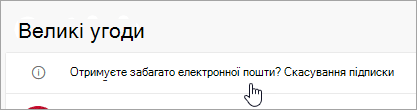
Під час покупок в Інтернеті компанії іноді попередньо встановлюють прапорці, які підтверджують вашу згоду на продаж або надання своєї адреси електронної пошти відповідальним сторонам. Якщо ви не хочете отримувати електронну пошту від цих компаній, зніміть прапорці.
Не публікуйте свою адресу електронної пошти на сайтах соціальних мереж, великих Інтернет каталогах або на сайтах, які публікують завдання. Не публікуйте її навіть на власному веб-сайті, якщо ви не приховали її, як описано в розділі «Приховання адреси електронної пошти».
Реєструючись у веб-службах для користування банкінгом, здійснення покупок або отримання бюлетенів, уважно ознайомтеся з політикою конфіденційності, перш ніж надавати свою адресу електронної пошти, щоб ненавмисно не погодитися надати конфіденційну інформацію.
Політика конфіденційності має описувати умови та обставини, за яких сайт надасть спільний доступ до вашої інформації та в який спосіб це буде зроблено. Якщо на веб-сайті не опублікувано декларацію про конфіденційність, радимо скористатися послугами іншої компанії.
Пов’язані теми
Блокування відправника пошти в Outlook
Блокування або розблокування відправників у новій програмі Outlook
Надійні відправники в Outlook.com
Отримання повідомлень електронної пошти від заблокованих відправників у Outlook.com
Потрібна допомога?
|
|
Щоб отримати підтримку в Outlook.com, клацніть тут або виберіть пункт Довідка у рядку меню та введіть запит. Якщо довідка для самодопомоги не вирішила проблему, прокрутіть униз до напису Усе ще потрібна допомога? та натисніть Так. Щоб зв’язатися з нами в Outlook.com, потрібно ввійти. Якщо вам не вдається ввійти, натисніть тут. |
|
|
|
Додаткові відомості про обліковий запис Microsoft і передплати див. в розділі Довідка щодо облікового запису та виставлення рахунків. |
|
|
|
Щоб отримати довідку та виправити неполадки з іншими продуктами й службами Microsoft, укажіть свою проблему тут. |
|
|
|
Публікуйте запитання, слідкуйте за обговореннями та діліться знаннями в спільноті Outlook.com. |











